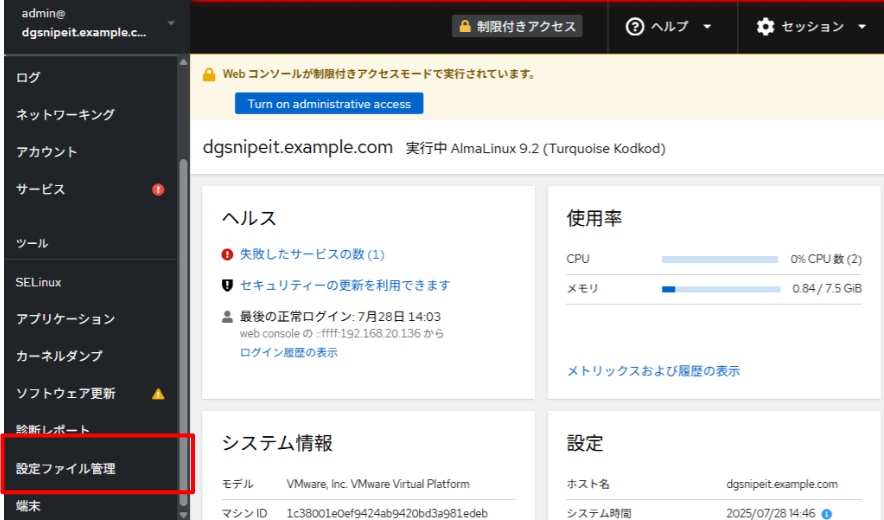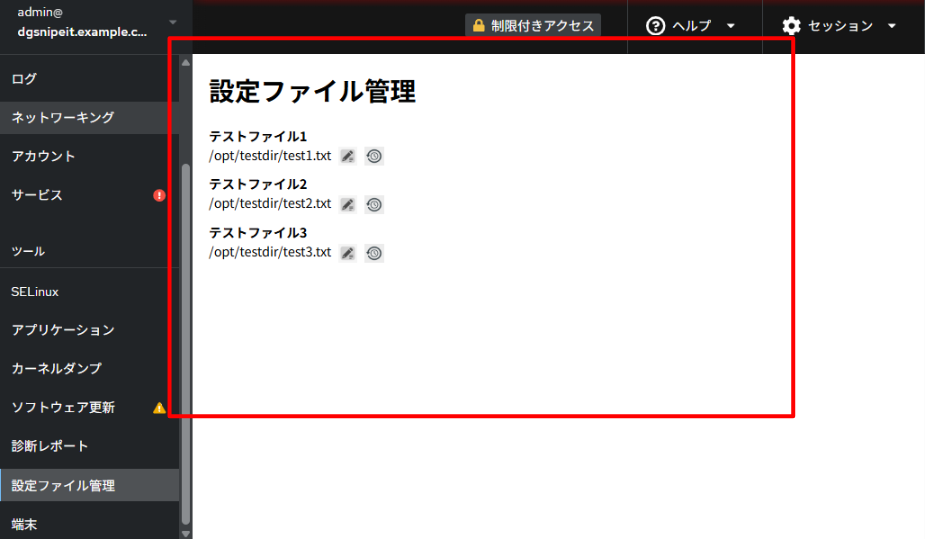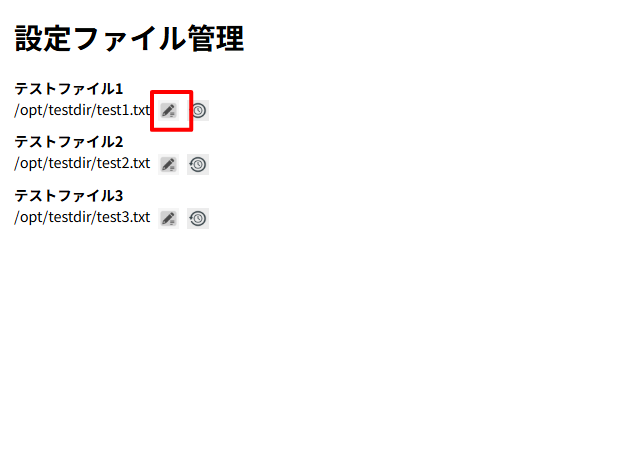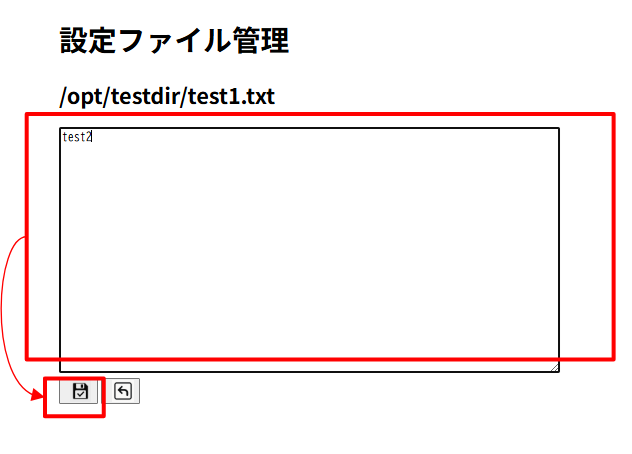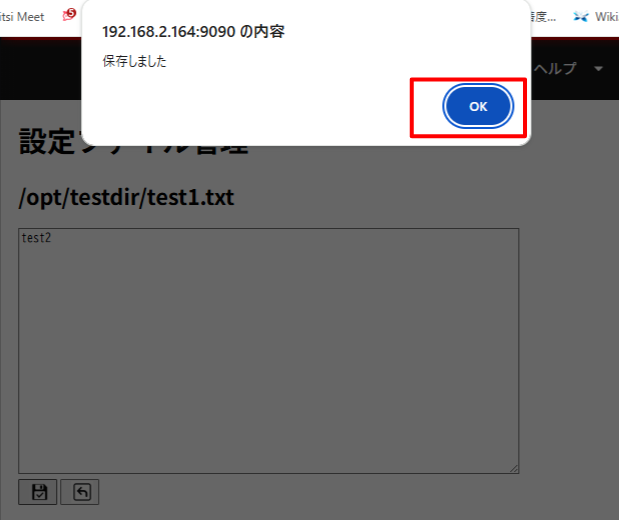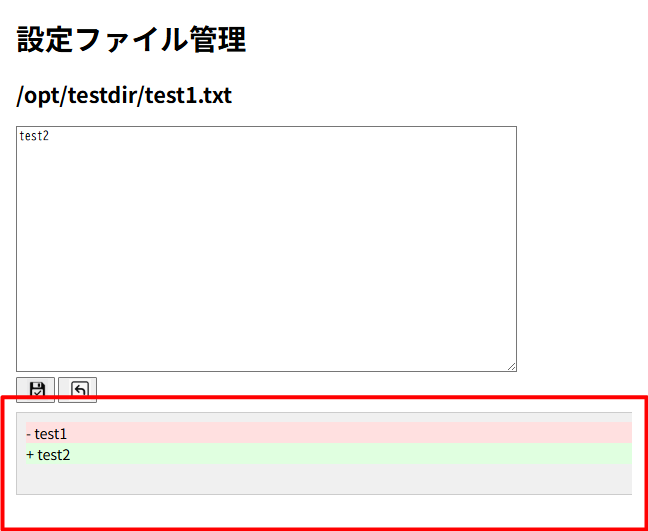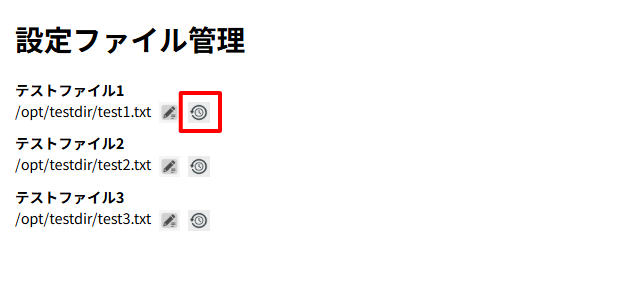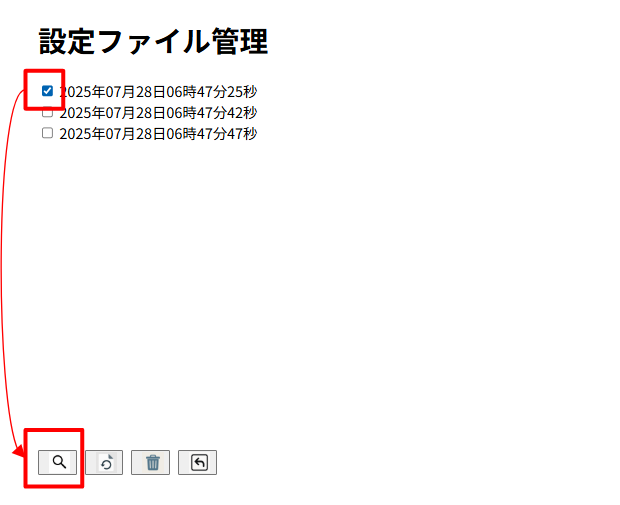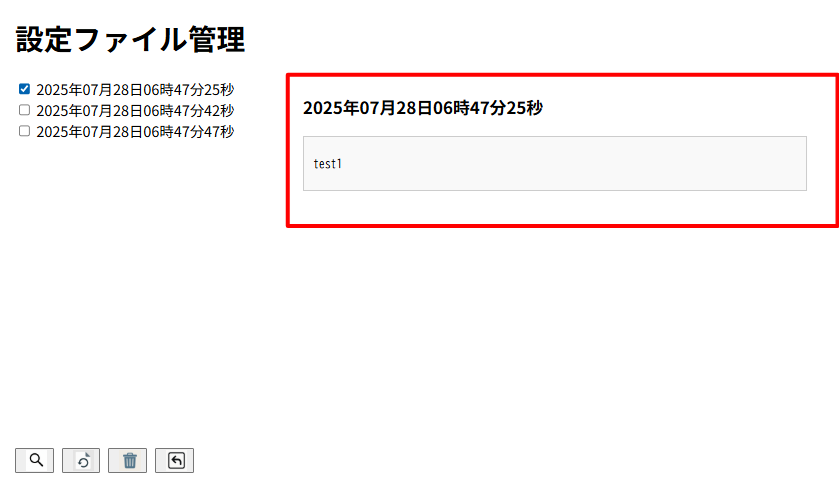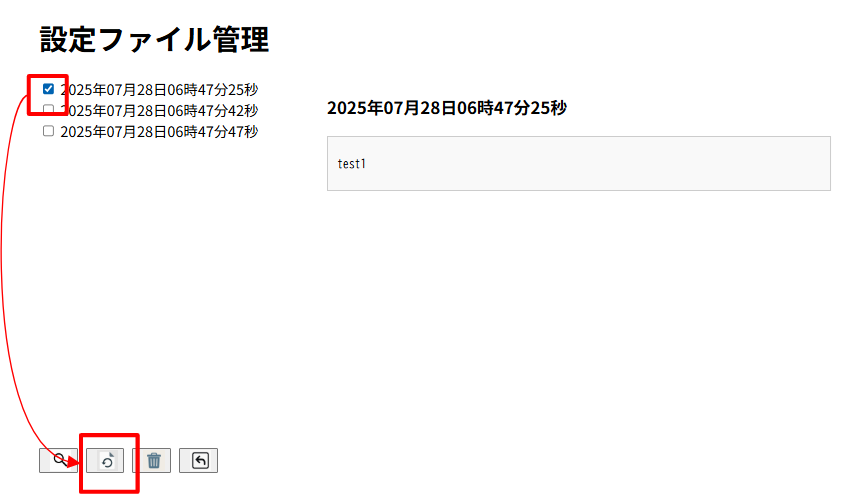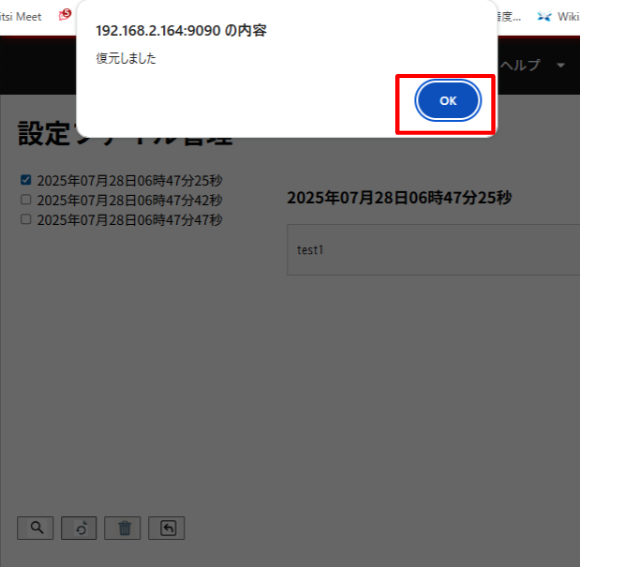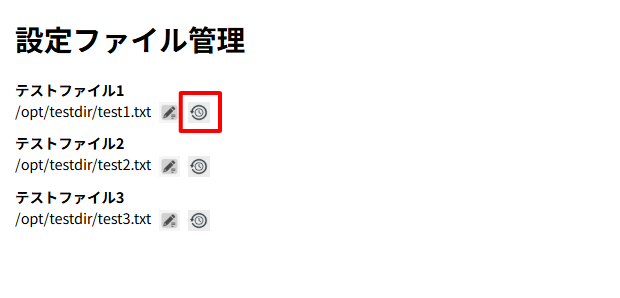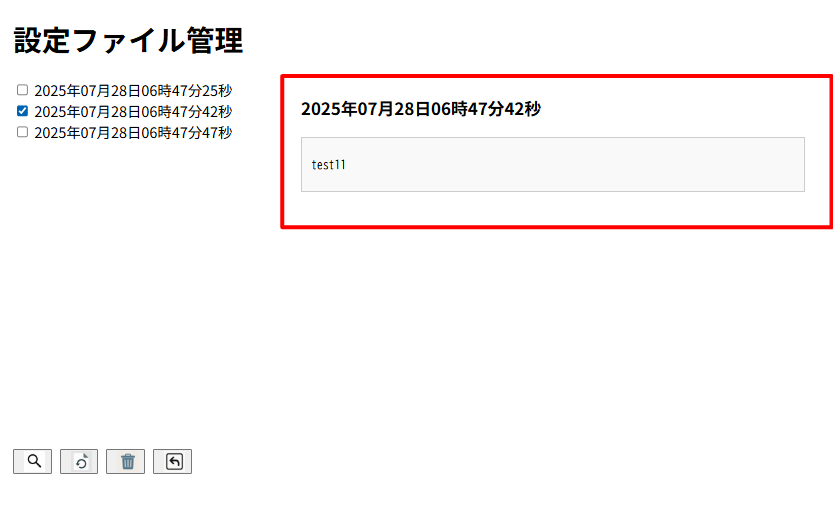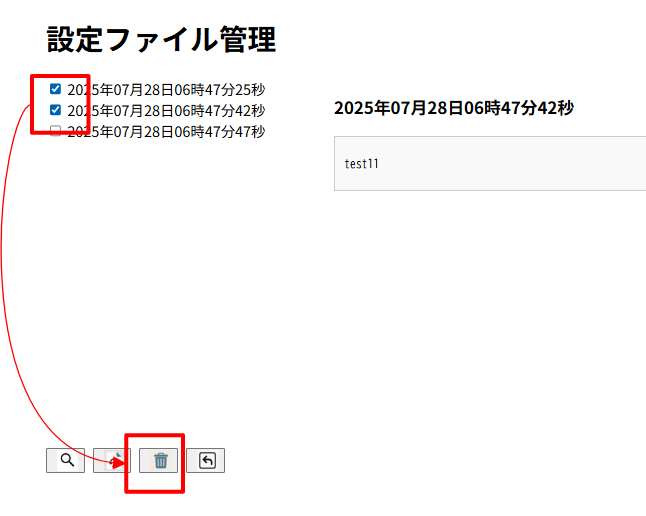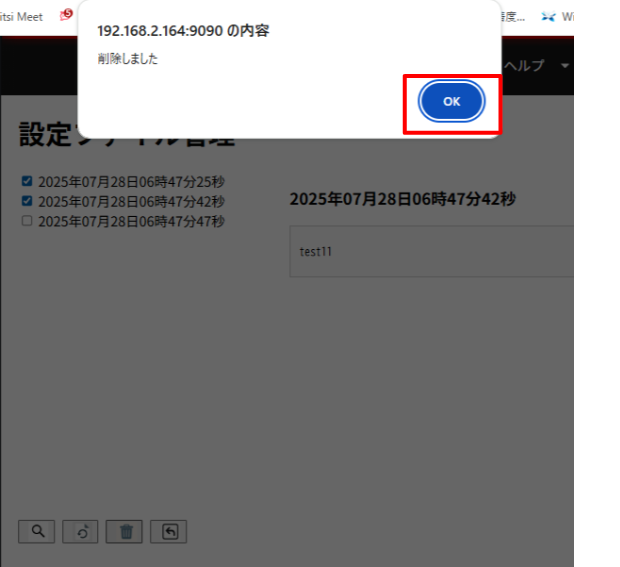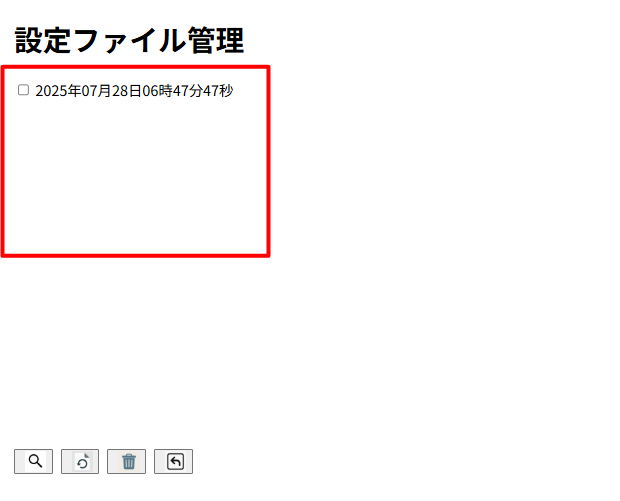- Cockpit〜Linuxサーバ管理のOSS〜
- Linuxではコマンドラインでのシステム管理が一般的です。コマンドラインでの操作は、知識のある人でなければ操作が難しく感じられます。Cockpitはこの課題を解決することができます。
- Cockpitのアプリケーション
- Cockpitには、アプリケーションというアドオン機能が存在します。アプリケーションを追加することで、新たな機能が使えるようになります。ここではCockpitのアプリケーションについて紹介します。

2. Cockpit-Config-Editorインストール 一覧へ 4. リリースノート